Nur Rechtschreibprüfung Grammatik prüfen (Microsoft Word)
Janelle hat Probleme mit der Rechtschreibprüfung. Sie hat alle Einstellungen in Word überprüft und sie sind alle so, wie sie sein sollten – Sprache auf Englisch eingestellt, Proofing aktiviert usw. Das Problem ist, dass Word nur Grammatik und Interpunktion überprüft, nicht die tatsächliche Rechtschreibung. Janelle fragt sich, was diesen Zustand verursachen könnte.
Die Lösung dieses Problems wird wahrscheinlich ein wenig Detektivarbeit erfordern. Als Erstes müssen Sie feststellen, ob das Problem bei allen Dokumenten oder nur bei einigen Ihrer Dokumente auftritt. Wenn es bei einigen Dokumenten vorkommt, kann es sein, dass die Dokumente selbst die Ursache des Problems sind. Sie sollten überprüfen, ob in den Dokumenten die Sprache für jeden Absatz richtig eingestellt ist. Wenn beispielsweise die Sprache für die Absätze auf (sagen wir) Deutsch eingestellt ist und Sie die deutschen Proof-Tools nicht vollständig installiert haben, erhalten Sie nicht die gewünschten Ergebnisse.
Wenn das Problem bei allen Dokumenten auftritt, sollten Sie (noch einmal) alle Konfigurationseinstellungen in Word überprüfen. Zeigen Sie das Dialogfeld Word-Optionen an. (Klicken Sie in Word 2007 auf die Schaltfläche Office und dann auf Word-Optionen. In Word 2010 und späteren Versionen wird die Registerkarte Datei der Multifunktionsleiste angezeigt, und klicken Sie dann auf Optionen.) Klicken Sie links im Dialogfeld auf Proofing. (Siehe Abbildung 1.)
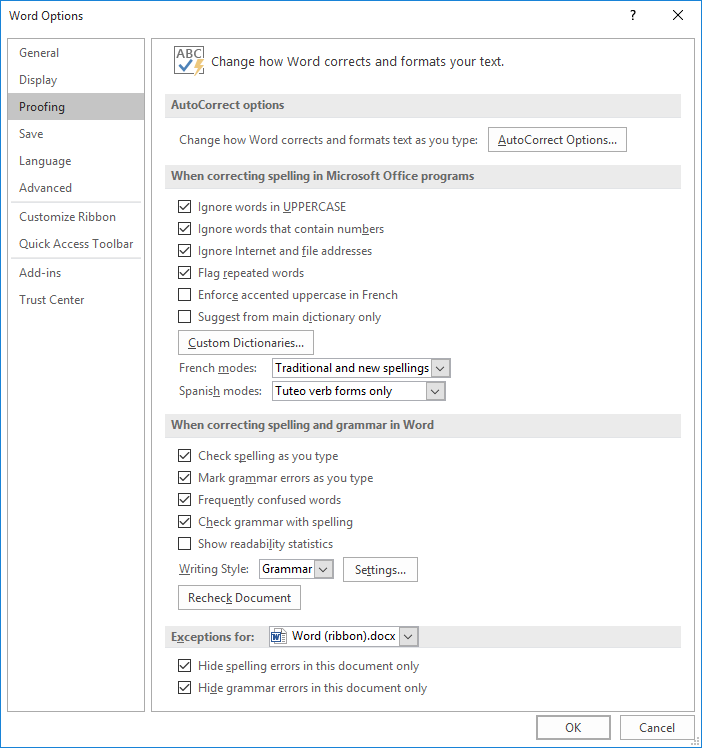
Abbildung 1. Die Proofing-Optionen des Dialogfelds Word-Optionen.
Sie sollten wahrscheinlich sicherstellen, dass die ersten vier Kontrollkästchen wie im Screenshot gezeigt markiert sind. Außerdem sollten die beiden unteren Kontrollkästchen deaktiviert sein. Wenn diese Einstellungen korrekt sind und Sie immer noch das Problem haben, ist es möglich, dass Ihre Wörterbuchdatei irgendwie gelöscht wurde. Wenn Sie das Office-Installationsprogramm ausführen, können Sie die Unterstützungsdateien neu installieren, die Word zum Ausführen der Rechtschreibprüfung benötigt.
Microsoft hat einige hilfreiche Knowledge Base-Artikel erstellt, die in dieser Situation möglicherweise von Bedeutung sind:
http://support.microsoft.com/?kbid=2662392 http://support.microsoft.com/?kbid=970826
Der Titel des Artikels klingt vielleicht etwas unangebracht, aber die im Artikel behandelten Korrekturen können sich ebenso gut auf Janelles Problem beziehen.
Wenn Sie weiterhin Probleme mit der Rechtschreibprüfung haben, ist dieser Artikel möglicherweise hilfreich:
http://www.timeatlas.com/5_minute_tips/annoyances/word_spell_check_woes
WordTips ist Ihre Quelle für kostengünstige Microsoft Word-Schulungen.
(Microsoft Word ist die weltweit beliebteste Textverarbeitungssoftware.) Dieser Tipp (11793) gilt für Microsoft Word 2007, 2010, 2013 und 2016. Eine Version dieses Tipps für die ältere Menüoberfläche von Word finden Sie hier: